Minulla on viha-rakkaussuhde Facebookin kanssa. Monta vuotta sitten halusin lopettaa alustan. Huomasin, että Facebook oli julkaissut kuvia mediagalleriastani ilman lupaani. Olin vihainen ja päättänyt poistaa tilini pysyvästi.
Mutta sitten tajusin, että se oli luultavasti minun syytäni. Toisin sanoen, unohdin yksinkertaisesti määrittää tilini oikein ja mukauttaa kaikki tietosuoja-asetukset.
Jos et halua käydä läpi samaa kokemusta, sinun on säädettävä tilisi asetuksia. Näytämme sinulle tarkalleen, kuinka voit estää Facebookia pääsemästä kuviisi.
Kuinka estää Facebookia pääsemästä kuviisi
Jos olet jo myöntänyt Facebookille pääsyn kuviisi, voit aina peruuttaa luvat. Näytämme sinulle, kuinka voit tehdä sen.
Vaiheet, joilla estetään Facebookia käyttämästä valokuvia Androidilla
- Avaa asetukset Sovellus.
- Napauta sitten Sovellukset.
- Valitse Sovellukset uudelleen luetteloidaksesi kaikki laitteeseen asennetut sovellukset.
- Paikanna ja valitse Facebook.
- Mene Käyttöoikeudet.
- Sovelluksen käyttöoikeudet näkyvät kahdessa kategoriassa: Sallittu ja Kielletty.
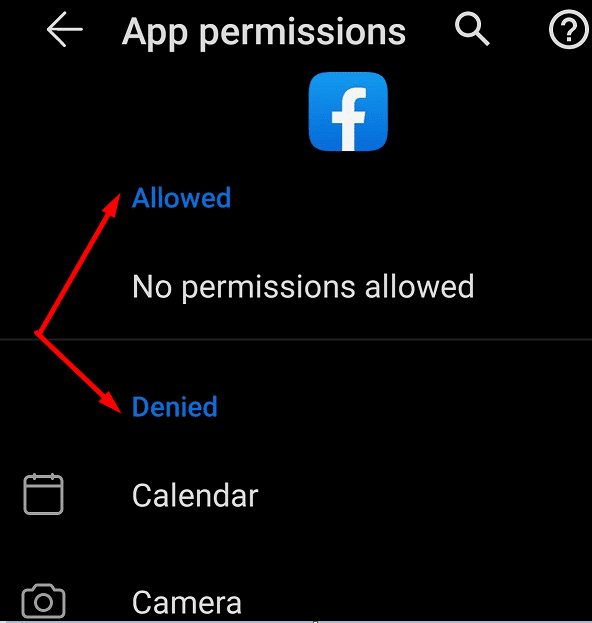
- Peruuta Facebookin käyttöoikeus Kamera ja Varastointi. Tämä estää sosiaalisen median verkostoa pääsemästä laitteellesi tallennettuihin kuviin.
Vaiheet, joilla estetään Facebookia käyttämästä valokuvia iOS: ssä
- Navigoida johonkin asetukset.
- Siirry sitten kohtaan Yksityisyys.
- Valitse Kuvat.
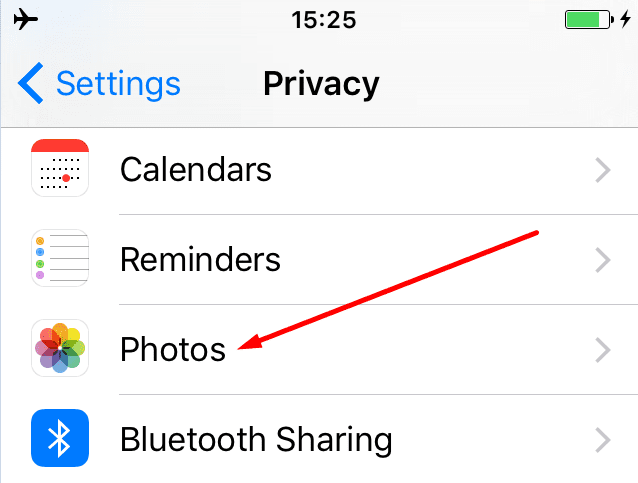
- Valitse Facebook.
- Aseta käyttöoikeudet arvoon Ei milloinkaan.
Poista Facebook-kuvat
Nyt kun sinä esti Facebookia käyttämästä sinua kuvia, haluat ehkä viedä tämän askeleen pidemmälle. Voit myös poistaa Facebookiin lataamasi kuvat.
- Mene profiiliisi ja valitse Kuvat.
- Valitse valokuvat, jotka haluat poistaa.
- Napsauta sitten kolmen pisteen valikkoa.
- Klikkaa Poista valokuva(t).
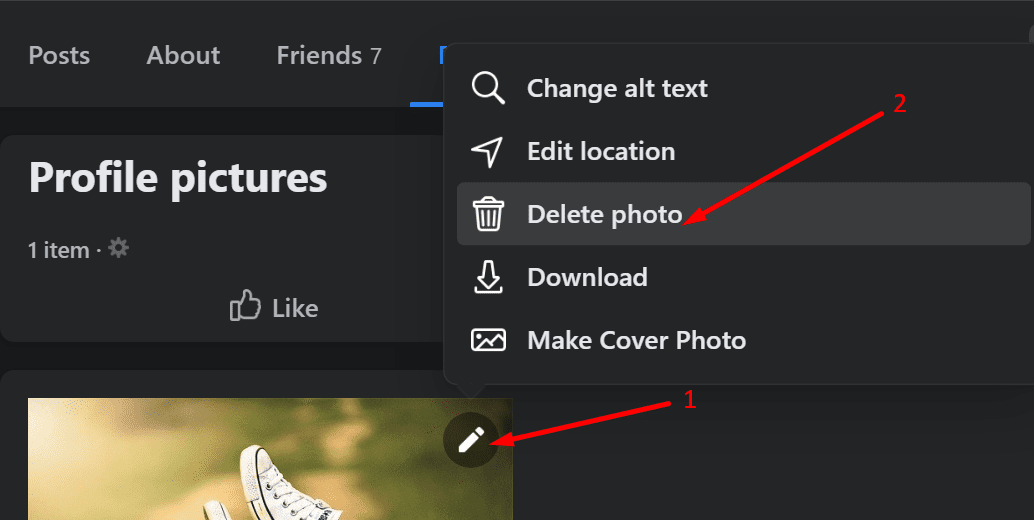
Voit myös tutustua oppaaseemme osoitteessa Kuinka poistaa valokuvia ja videoita Facebookista Lisätietoja.